۶ بهترین راه حل برای نتفلیکس که در Apple TV 4K کار نمی کند
اگر در طرح Netflix Premium مشترک شده اید، Apple TV 4K شما می تواند بهترین تجربه صوتی و تصویری را ارائه دهد. میتوانید برنامهها و فیلمهای تلویزیونی مورد علاقهتان را در هر زمان با Apple TV 4K تماشا کنید. اما تصور کنید که برنامههای پرخوری آخر هفتهتان خراب شده است زیرا نتفلیکس کار نمیکند.

خوب، این یک کابوس واقعی برای برخی از کاربران است. و اگر این برای شما هم آشنا به نظر می رسد، در اینجا چند راه حل کارآمد وجود دارد که به شما کمک می کند تا شرایطی را که Netflix روی Apple TV 4K شما کار نمی کند، از بین ببرید.
۱. اتصال اینترنت خود را بررسی کنید
با شروع با راه حل اصلی، باید قدرت اتصال Wi-Fi یا اترنت خود را بررسی کنید. می توانید برنامه Speedtest by Ookla را روی Apple TV 4K خود نصب کرده و آن را اجرا کنید تا سرعت اینترنت خود را بررسی کنید. همچنین در صورتی که روتر از Apple TV 4K شما دور باشد، می توانید قدرت اتصال اینترنت خود را بررسی کنید. در اینجا چگونه است.
مرحله ۱: در صفحه اصلی Apple TV 4K خود، برنامه تنظیمات را باز کنید.

گام ۲: به پایین بروید و Network را انتخاب کنید.
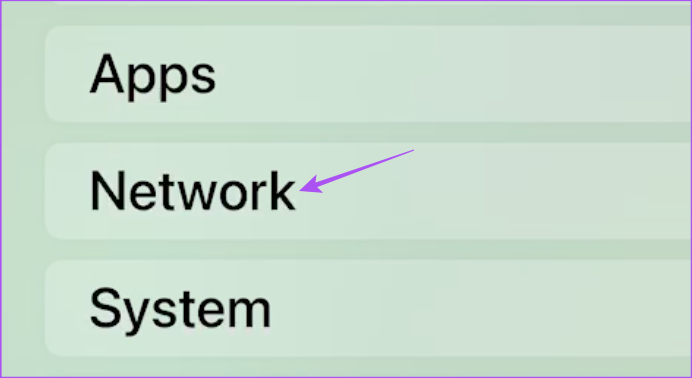
مرحله ۳: قدرت سیگنال شبکه Wi-Fi خود را بررسی کنید.
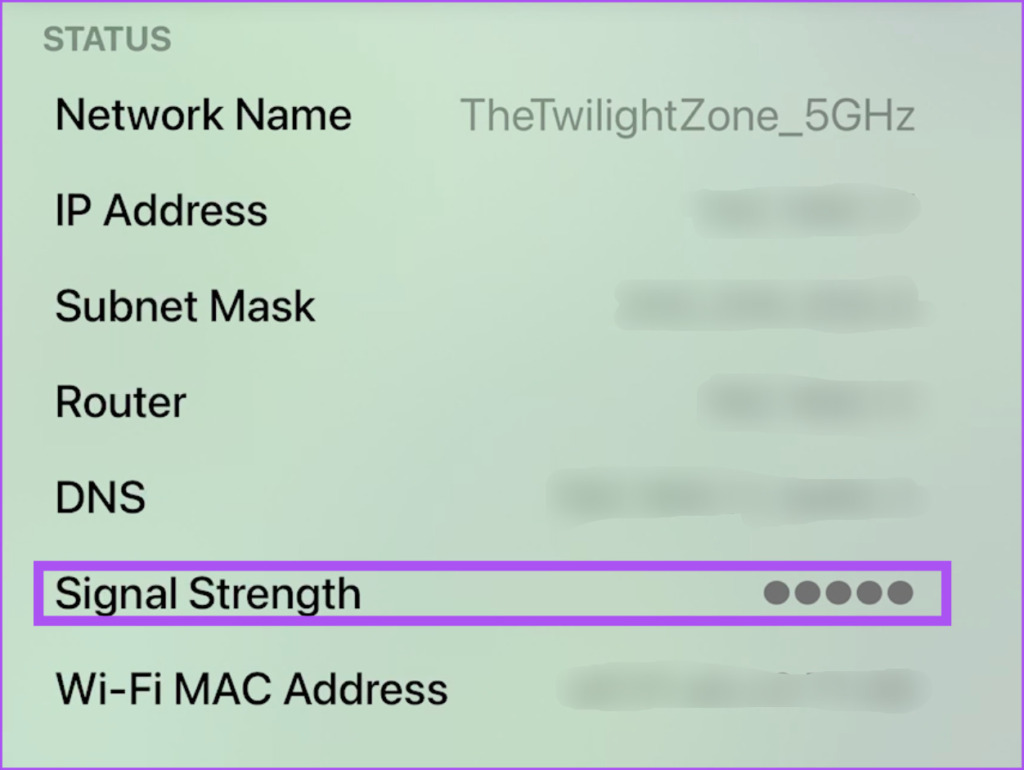
اگر کم است، روتر را به Apple TV 4K خود نزدیک کنید.
۲. بررسی کنید که آیا محدودیت دستگاه تجاوز کرده است یا خیر
نتفلیکس اکنون اجازه می دهد حداکثر ۵ دستگاه با یک حساب متصل شوند. بسته به طرح انتخابی خود، بررسی کنید که آیا از محدودیت دستگاه در حساب Netflix شما فراتر رفته است یا خیر. برای این کار باید از کامپیوتر خود استفاده کنید.
مرحله ۱: مرورگر وب را باز کنید و صفحه اصلی Netflix را باز کنید.
گام ۲: به حساب نتفلیکس خود وارد شوید.
مرحله ۳: روی نماد نمایه خود در گوشه سمت راست بالا کلیک کنید.
![]()
مرحله ۴: حساب را انتخاب کنید.
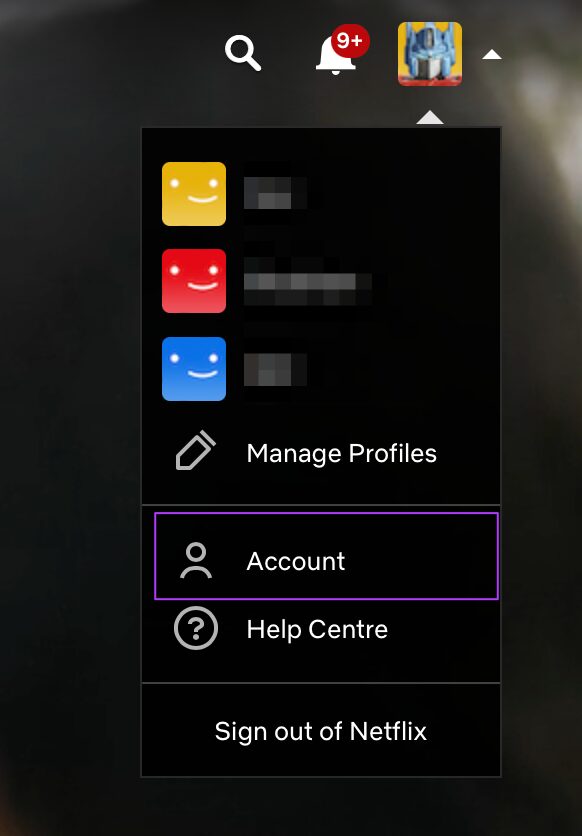
مرحله ۵: روی Manage Access and Devices کلیک کنید.

مرحله ۶: در کنار نام دستگاهی که می خواهید حذف کنید، روی Sign Out کلیک کنید.

مرحله ۷: پس از حذف آن، برنامه Netflix را در Apple TV 4K خود باز کنید تا بررسی کنید که آیا مشکل حل شده است یا خیر.
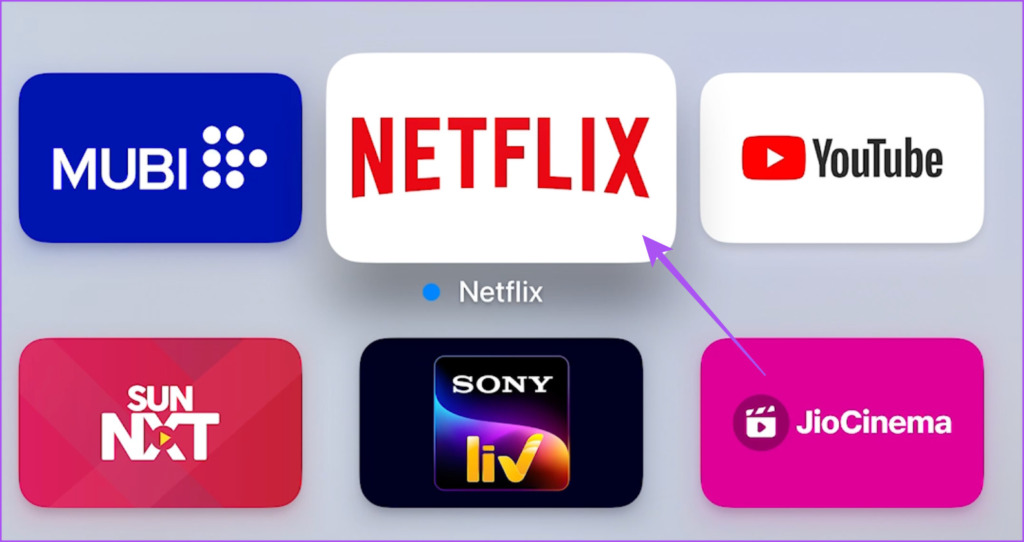
۳. نتفلیکس را مجبور به ترک و راه اندازی مجدد کنید
مانند آیفون، آیپد، و مک، میتوانید برنامهها را در Apple TV 4K خود به اجبار ترک کنید و هنگامی که به درستی کار نمیکنند، آنها را راهاندازی مجدد کنید. می توانید همین کار را با نتفلیکس انجام دهید و به برنامه شروعی تازه بدهید. توجه داشته باشید که این ویژگی تنها در صورتی کار خواهد کرد که برای کنترل از راه دور خود، Swipe and Click را فعال کرده باشید.
مرحله ۱: در کنترل از راه دور Apple TV 4K خود، دکمه TV را دوبار فشار دهید تا پنجره های برنامه پس زمینه ظاهر شوند.
![]()
گام ۲: از دکمه ناوبری سمت چپ برای جستجوی برنامه Netflix استفاده کنید.
مرحله ۳: برای خروج اجباری از برنامه، پنجره برنامه Netflix را به سمت بالا بکشید.
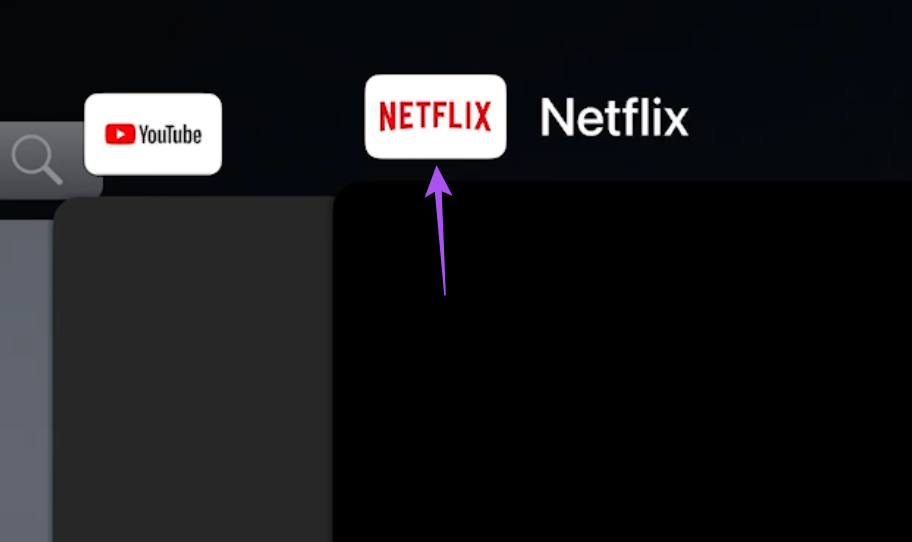
مرحله ۴: برای بررسی اینکه آیا مشکل حل شده است، نتفلیکس را دوباره راه اندازی کنید.
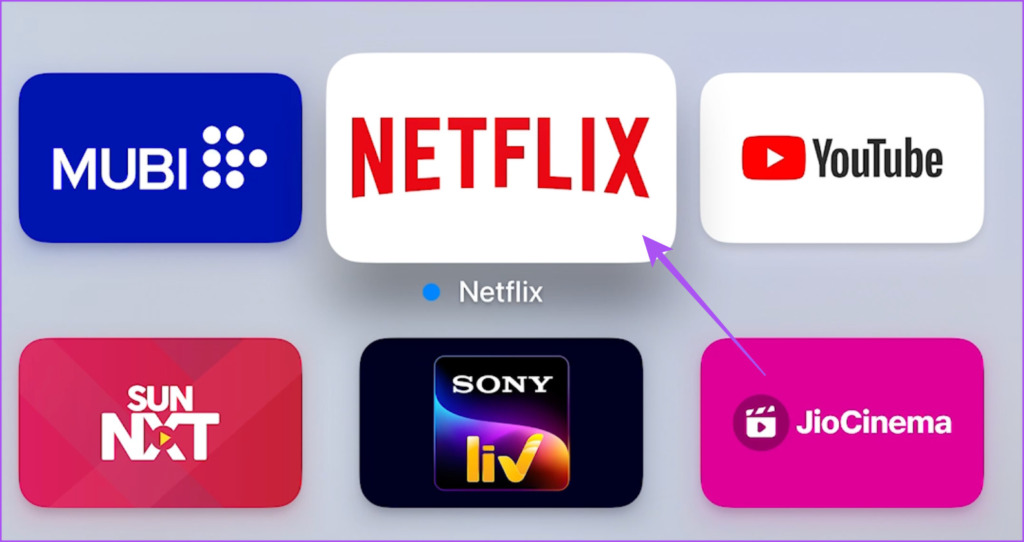
۴. Background App Refresh را فعال کنید
اگر چندین برنامه پخش جریانی روی Apple TV 4K خود نصب کردهاید، Background App Refresh اطمینان حاصل میکند که برنامههای شما هنگام اجرا در پسزمینه بهروز میمانند. می توانید بررسی کنید که آیا Background App Refresh برای Netflix در Apple TV 4K شما فعال شده است یا خیر. در اینجا چگونه است.
مرحله ۱: برنامه تنظیمات را در Apple TV 4K خود باز کنید.

گام ۲: به پایین بروید و Apps را انتخاب کنید.
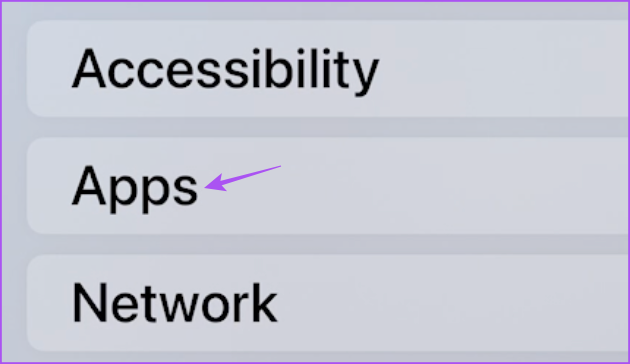
مرحله ۳: به پایین بروید و Netflix را انتخاب کنید.

مرحله ۴: Background App Refresh را انتخاب کنید تا فعال شود.

مرحله ۵: تنظیمات را ببندید و Netflix را راه اندازی کنید تا بررسی کنید که آیا مشکل حل شده است یا خیر.
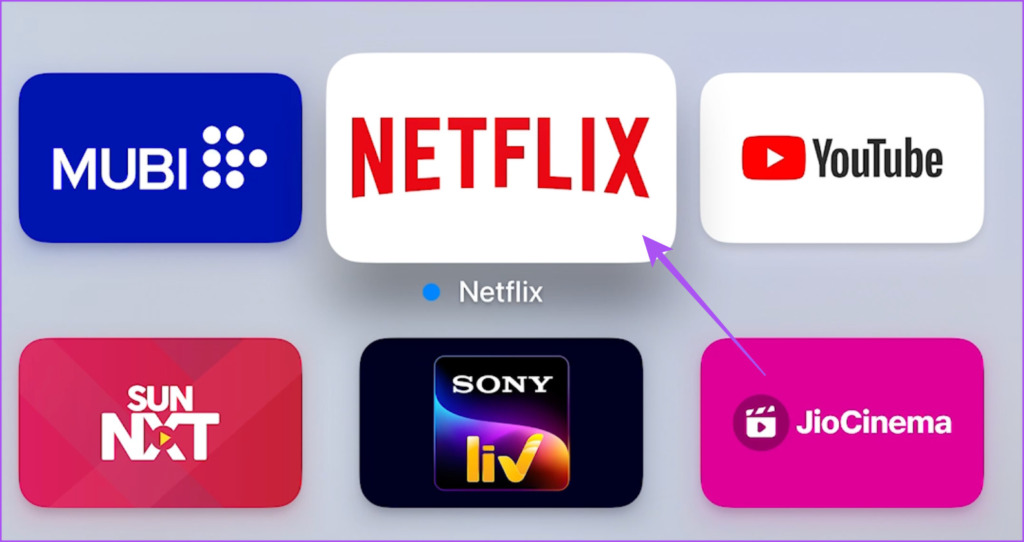
۵. دوباره وارد نتفلیکس شوید
میتوانید از سیستم خارج شوید و دوباره به حساب Netflix خود در Apple TV 4K خود وارد شوید. اگر نمیتوانید محتوا را در برنامه پخش کنید یا اصلاً نمیتوانید از آن استفاده کنید، این راهحل اساسی و در عین حال مؤثر دیگری است. برای این مرحله به کامپیوتر خود نیاز دارید.
مرحله ۱: مرورگر وب را باز کنید و صفحه اصلی Netflix را باز کنید.
گام ۲: به حساب نتفلیکس خود وارد شوید.
مرحله ۳: روی نماد نمایه خود در گوشه سمت راست بالا کلیک کنید.
![]()
مرحله ۴: حساب را انتخاب کنید.
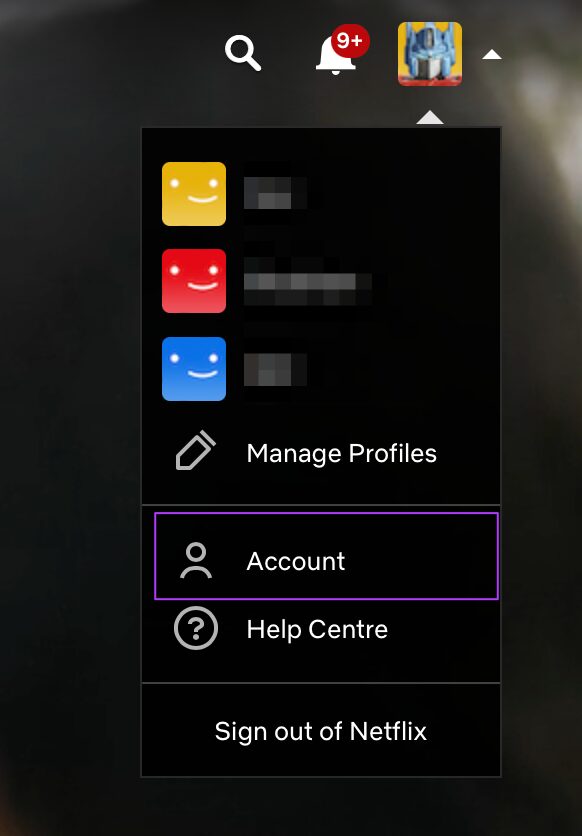
مرحله ۵: روی Manage Access and Devices کلیک کنید.

مرحله ۶: روی Sign Out در کنار Apple TV 4K خود کلیک کنید.
مرحله ۷: دوباره Netflix را در Apple TV 4K خود باز کنید، وارد حساب کاربری خود شوید و بررسی کنید که آیا مشکل حل شده است.
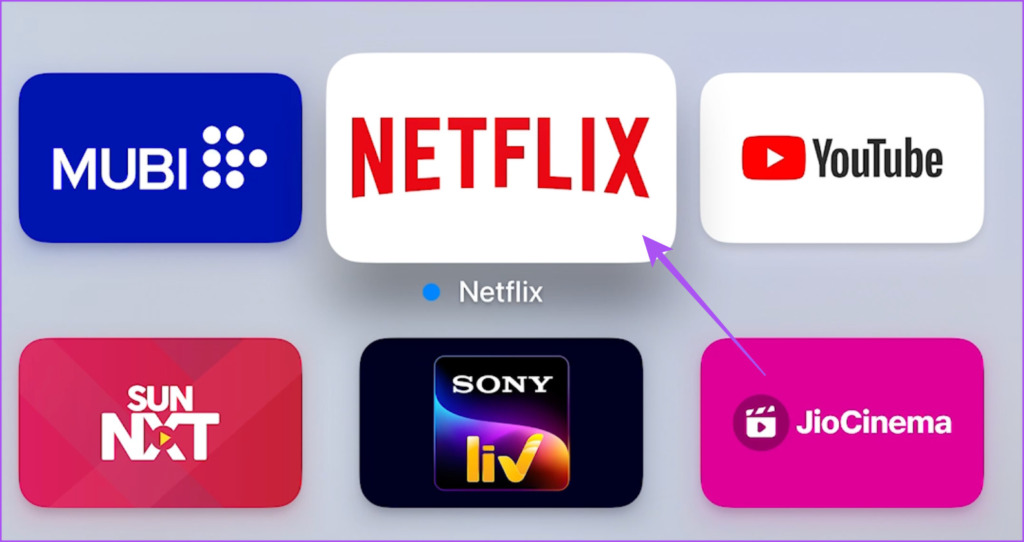
۶. برنامه نتفلیکس را به روز کنید
آخرین راه حل این است که نسخه برنامه Netflix نصب شده بر روی Apple TV 4K خود را به روز کنید. با این کار هر گونه اشکال یا اشکالی که ممکن است باعث این مشکل شود حذف می شود. در اینجا چگونه است.
مرحله ۱: در صفحه اصلی Apple TV 4K خود، App Store را باز کنید.
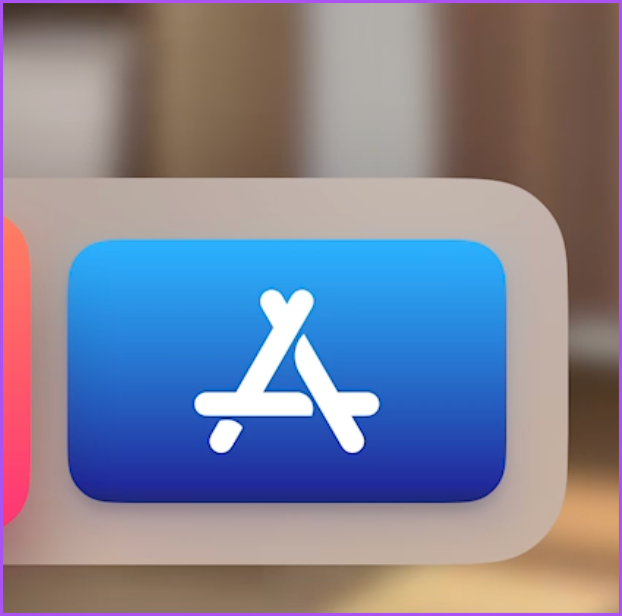
گام ۲: خرید شده را از نوار منوی بالا انتخاب کنید.
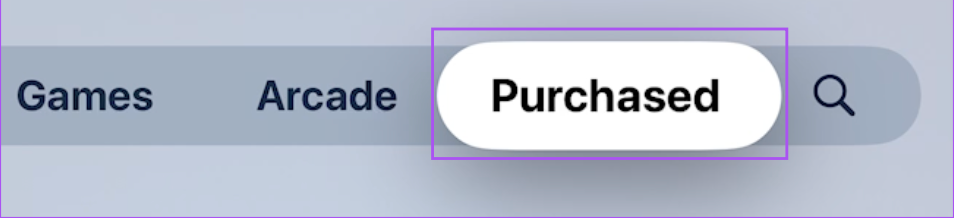
مرحله ۳: از منوی سمت چپ گزینه All Apps را انتخاب کنید.
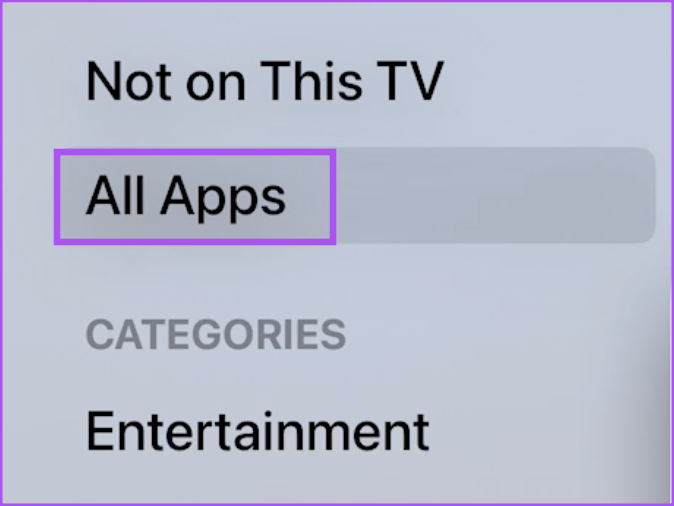
مرحله ۴: بررسی کنید که آیا بهروزرسانی نسخه برای Netflix در دسترس است یا خیر.
مرحله ۵: پس از نصب بهروزرسانیها، Netflix را مجدداً راهاندازی کنید و بررسی کنید که آیا مشکل حل شده است.
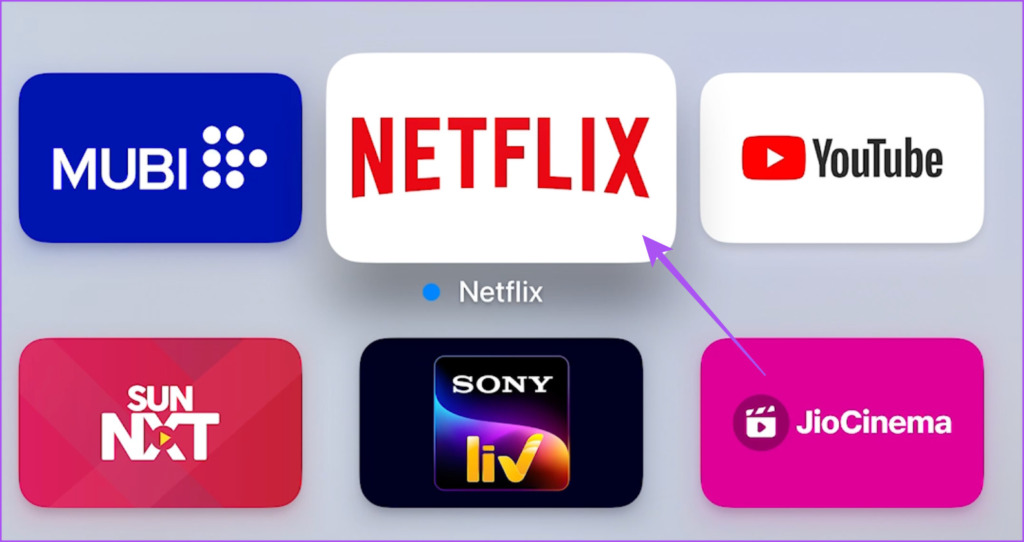
نتفلیکس در Apple TV 4K
این راه حل ها به شما کمک می کند تا تمام محتوای Netflix خود را در Apple TV 4K خود تماشا کنید. در مورد ویژگی صوتی فضایی Netflix در پست اختصاصی ما بخوانید.



